系统:PC
日期:2021-10-24
类别:办公软件
版本:v2016
Visio2016中文版是一款由微软推出的流程图和矢量图绘制工具,我们可以通过visio 2016特别版提供的图形模板来进行绘制,你可以直接将自己的数据填写到图形和表格当中,然后快速完成图形制作。而通过这款软件制作出的图表都非常简单易懂,相信可以让大部分用户都清楚看懂哦!
Visio2016免费绿色版可以方便用户理解、记录和分析信息。这款软件主要是为IT和商务专业人员服务,可以为他们提供复杂信息、系统和流程的可视化处理,,新版本还为十五大热门领域提供了直观和易于访问的预设模板。
一、轻松创建专业图表
1、通用模板和数千种形状
数十种模板(包括内置线框),以及数千种可自定义的形状,任君选取,从而将数字、想法和其他数据观点转换为连贯且有影响力的故事。
2、熟悉的体验
利用拖放、对齐和定位以及自动连接等直观功能,更有效地构建图表。此外,使用预制主题和效果为你的图表添加专业且吸引人的外观。
3、随时随地访问数据图表
即使没有 Visio Online 计划订阅,也可在几乎任何位置通过 Visio Online 从喜爱的浏览器查看连接了数据的图表。
二、与他人协作并无缝共享图表
1、团队同时进行编辑
与团队成员共同编辑图表,维持统一的版本并最大程度减少版本冲突。查看每个人处理的图表部分,获取有关更改的通知,以及选择何时将这些更改合并到主文件中。
2、应用内的评论
通过这款软件中添加和回复的评论,可了解所有相关利益干系人的见解。可将评论与特定的图表形状相关联,帮助避免混淆。
3、实时状态指标
通过该软件中的实时 Skype for Business 状态指标查看团队中的有空人员。并可在应用中快速启动 IM、语音或视频会议。
4、简单而高度安全的共享
通过各种高度安全的在线存储库(如 OneDrive for Business 和 SharePoint)在 Visio 中共享图表,*或将文件以 PDF、PPTX 或 DOCX 格式导出。
1、新的主题:
增加了很多种漂亮的图表,新的主题和风格选项能够轻松的让您创建更专业更漂亮的界面,而且每个主题都有一个统一的色调,字体和整体效果,并将在随后的版本中增加更加自由定义的个性化设置,将采用全新的快速风格,用户只需要轻松点击几个图形按钮就能批量对文件效果进行修改。
2、新的形状:
新版本中增加了超过两百多个重新设计的形状,并且会在之后的软件版本中增加几百种更加流行的外观,让您不再为了独特性的外观而愁眉不展,而且这些外形还能够加入到主题中来,让区域内的外观保持相同的主题一致性。
3、新的合作方式:
一个作业工程通常需要多人协作完成,而新版本中就特别贴心的加入了会话功能模块,能够让您和您的合作伙伴分享同一个文件,并在在上面直接进行交流和修正,碰撞出新的思维火花。
4、新的界面:
本次软件版本界面做了很大的改善,让工作区域变得更加简洁舒适,而且在左边的工具条上整齐排列相关的设置,能够让你更快捷的投入到工作中。
5、新的文件格式:
在新版本中我们增加了一个新的基于XML的文件格式(.vsdx)来替代原先的(.vsd)、(.vdx)、(.vdw),这就意味着你可以通过Visio_2016服务或者SharePoint等不需要额外的操作就能直接在网页上浏览文件。
1、请根据你的系统位数——选择对应的 setup.exe文件
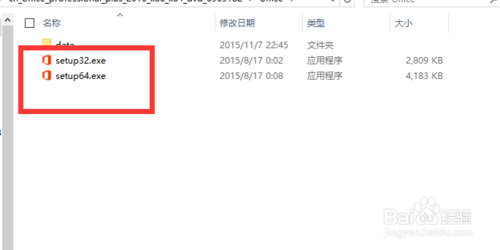
2、当你双击后会出现如下提示 等待安装。

3、安装完成之后 关闭这里, 然后在桌面右键新建 visio2016
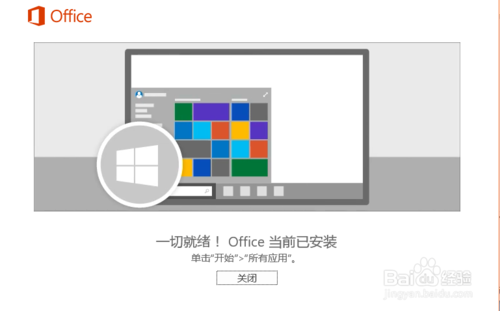
4、一个全新的visio 2016 安装完成 。 功能强大,希望你能用的顺手。
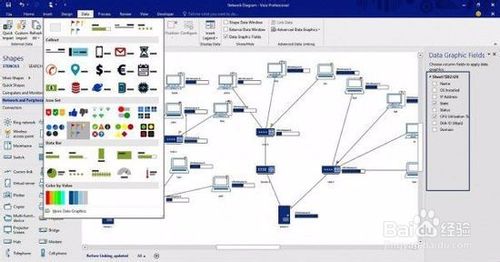
打开visio软件,见到如图一的界面,可根据需要选择模板,今天说一下基本框图,首先点击基本框图,出现图二界面,则点击创建即可。
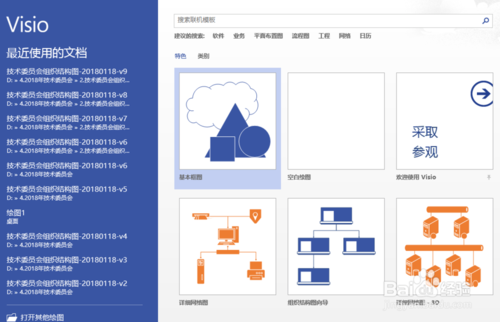
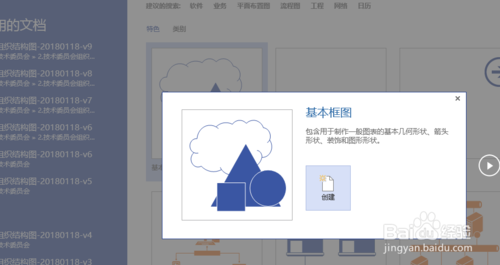
此时我们见到的界面如图所示,此时选择拖拽左侧图形工具开始作图即可,
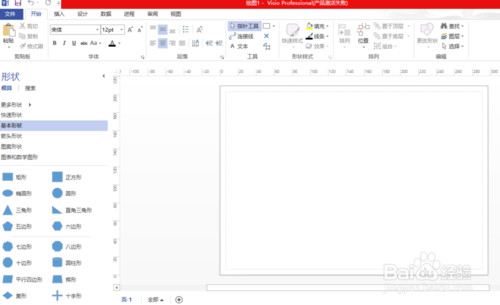
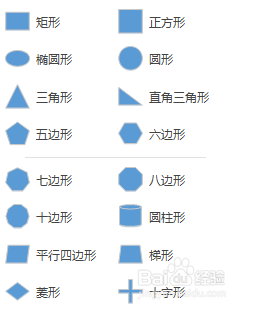
如图选择两个长方形,可调整大小,两个长方形可自行调整大小,这点比较好,同时也可以点击右下角调整大小,方便全局查看制图效果。也可方便的选择拖拽左侧的括号按钮,方便制图。
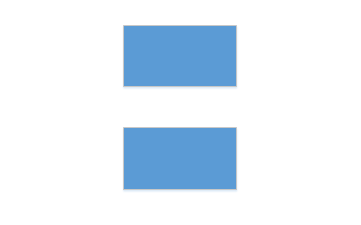
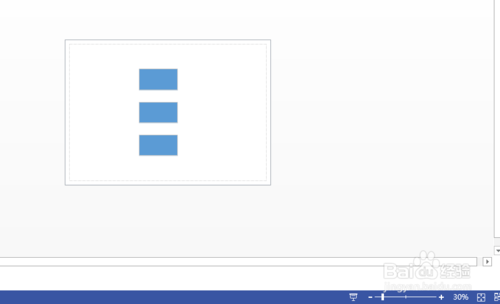
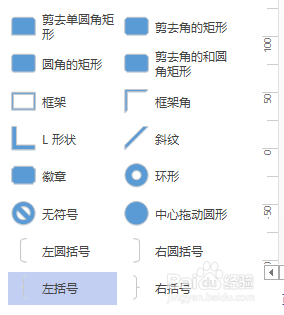
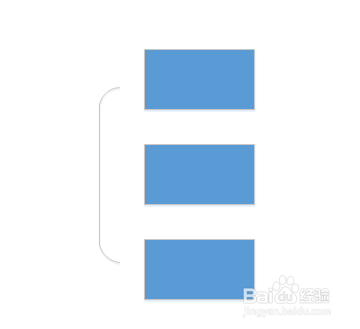
最方便的工具是上方的连接线按钮,选择连接线按钮后可直接作出如图的效果。如果对线条和框的颜色不喜欢,也可以自行调节就可以了。是不是好用的工具。
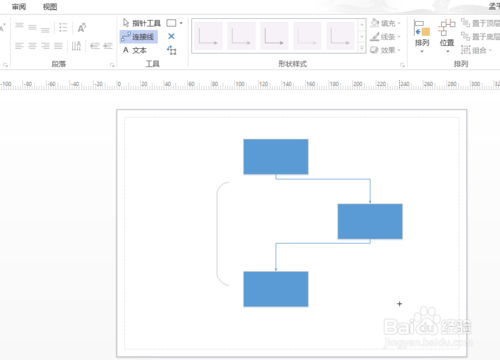
如果想要别的线条和箭头,点击线条后进行选择即可
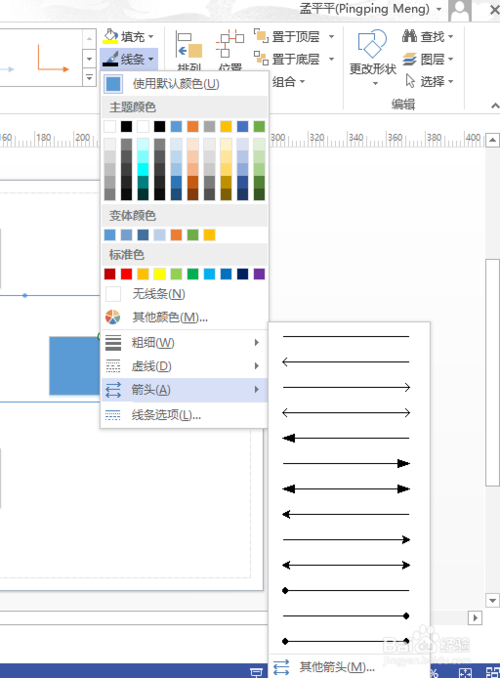
Visio 2016一直提示Windows正在设置?
步骤一:打开电脑桌面上后缀为.vsdx的软件,出现“windows 正在设置.....请稍后”,虽然后边也可以查看,但是打开速度太慢

步骤二:由于在安装一个新的版本时,之前那个版本的visio没有完全卸载,注册表内有残留。Visio在2010以后不再向下兼容,但是如果之前装过2010,新装2016后并不会更新.vsd及.vsdx注册表文件的默认打开方式,使用快捷键win+r,然后输入regedit,然后回车,打开注册表编辑器
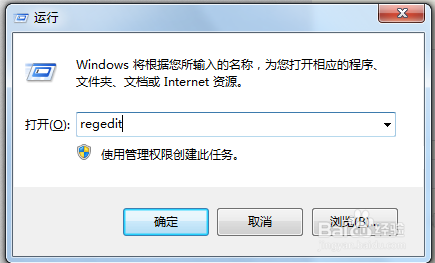
步骤三:修改HKEY_CLASSES_ROOT下.vsd,将其默认值改为Visio.Drawing.11,可以使用ctr+F搜索.vsd
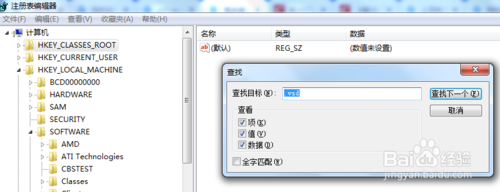
步骤四:修改如图所示
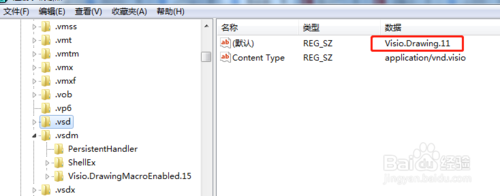
步骤五:修改HKEY_CLASSES_ROOT下.vsdx,将其默认值改为Visio.Drawing.15,然后保存
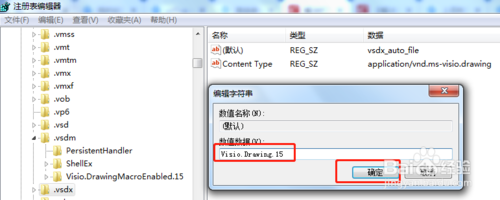
步骤六:再次打开.vsdx后缀文件,可以直接快速打开了,问题搞定
评分及评论
确实是一个好工具。
软件功能比较全,基本我想要的都有了
这款软件就一个字形容:棒
这个软件可以有,非常及时!
给五星,非常实用的一款软件
点击星星用来评分